Cubase hatte schon immer gute EQ-Plug-Ins, aber in der Version 7 ist es wirklich nimmt die Dinge auf die nächste Stufe in der Weise können Sie mit der Arbeit und zu manipulieren Frequenzen in jedem Teil eines Projekts. All die alten Stecker sind immer noch da, aber natürlich jetzt bekommen Sie so viel, wie ein tweakable EQ Display direkt aus dem neuen MixConsole Aussicht und ein überarbeitetes Kanal Inspector EQ als gut. Noch besser ist, die Voxengo CurveEQ Plug-in wird nun gebündelt und dieses beeindruckende und leistungsfähiges Werkzeug hat ein paar ziemlich praktische Tricks im Ärmel, wie EQ Spektrum Matching, mit dem Sie die sonic Druck von einer Sound nehmen und es zum anderen ermöglicht. Lesen Sie auf Cubase 7s EQ Funktionen aufzudecken
Schritt 1 - EQ direkt aus dem Sequenzer
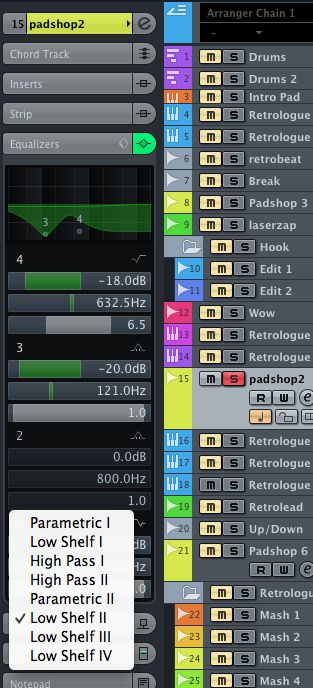
Für jede Audio-oder MIDI-Spur in einem Projekt können Sie den Track Inspector auf der linken Seite des Projekts Bereich gehen und suchen Sie die Registerkarte Equalizer. Klicken Sie auf diese zu vier EQ Punkte, die schnell und einfach, ohne diese Ansicht eingestellt werden kann offenbaren. Klicken Sie in die EQ Netzgebiet zu EQ Punkte hinzufügen und ziehen Sie sie in ihre Frequenzen ändern. Alle Änderungen werden in den vier Ablesungen unten, von denen jeder Pegel, Frequenz und Q-Wert für jeden der vier Punkte zeigt reflektiert werden. Sie können auf einem Energie-Symbol klicken, um eine Punkt-oder ausschalten, und das Typ-Icon drehen, um eine verfügbare Kurve auswählen.
Schritt 2 -
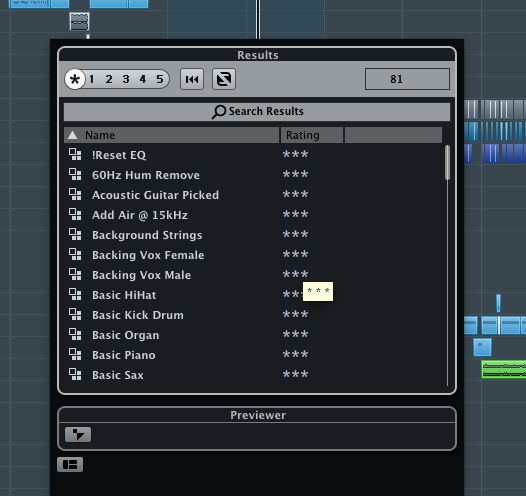
Klicken Sie auf den Preset Chooser-Symbol mit der Equalizer Tabs Namen und Sie können Laden und Speichern von Presets. Das ist wirklich nützlich, weil es viele Fälle, in denen Sie eine EQ-Einstellung erinnern könnten, sind. Wenn Sie mit einem Sänger, dessen Stimme braucht immer die gleiche Art von EQ Behandlung zum Beispiel arbeiten, können das Speichern und Abrufen eines voreingestellten Menge Zeit sparen. Es gibt auch praktische Voreinstellungen für Dinge wie Brummen Entfernung, oder sich eine Gitarre, um durch einen Mix zu schneiden.
Schritt 3 Edit näher
Wenn Sie den Kanal bearbeiten zu öffnen für jede Spur können Sie eine größere Darstellung des gleichen Ansicht. Durch einen Klick auf das kleine grüne Taste in der oberen rechten Ecke des Fensters können Sie zwischen Ansichten wechseln, um ein Raster-Layout oder nur ein Gitter sowie Kontrollen Ansicht zu erhalten. Dies ist ein schöner Weg, um in malen und arbeiten mit EQ-Kurven für jede Spur.
Schritt 4 EQ beim Mischen
Ein weiterer Weg, um die EQ-Einstellungen für einen Kanal zu betrachten, ist zu MixConsole gehen und sicherstellen, dass die EQ-Sektion ist sichtbar. Dann auf der winzigen EQ Gitter Fenster klicken und es wird aus erweitert werden, um Ihnen einen größeren, vorübergehenden Ansicht, in dem Sie Änderungen mit der Maus eingeben. Darunter sind die Frequenz, Verstärkung und Q-Regler noch sichtbar. In der Lage zu zeichnen EQ Einstellungen int das Mischpult wie das ist unglaublich nützlich, wenn youre beschäftigt Mischen da müssen Sie nicht halten lassen oder Ausblenden der Mixer nur zur Feineinstellung der Frequenz eines Titels bedeutet.
Schritt 5 Öffnen CurveEQ
Neu in Cubase 7 ist Voxengos CurveEQ, die ein ziemlich praktisches Werkzeug zu haben ist. Legen Sie es als Einsatz. Sagen wir, Sie wollen die EQ-Kurve einer Hörprobe und passen sie in ein anderes. So zum Beispiel möchten Sie vielleicht eine vocal EQ Setup zu nehmen und es auf einer Unterlage vocal, so die beiden Sound mehr im Einklang miteinander. Beginnen Sie, indem Sie auf den Button Statische und Spiel.
Schritt 6 Beispiel ein EQ-Kurve
Klicken Sie auf den Take-Taste, um den EQ zu einem bestimmten Zeitpunkt zu probieren. Klicken Sie nun auf Referenz, um diesen die Kurve, dass das Plug-in als Grundlage für die die nächste Kurve verwenden.
Schritt 7 Prüfen Sie die Kurven
Zurück zur Startseite CurveEQ Bildschirm und Sie werden sehen, dass Sie die Kurve abgetastet auf das Display wurde überlagert. Sie können dies mit mehreren Kurven und Gruppen in jeder Instanz des Plug-in wiederholen und speichern Kurven aus, um Ihren Computer als Presets. Diese können dann in andere Instanzen geladen werden das Plug-in auf den anderen Spuren, um die Kurve Einstellungen vom Original-Sound zu nachfolgenden Titeln gelten.
Schritt 8 Audition mehrere Kurven
Sie können mehrere EQ-Kurven und Drucke in einer Instanz von CurveEQ probieren und dann versuchen Sie, sie einzeln oder deren Anwendung auf andere Spuren. Natürlich kann man manuell bearbeiten und passen diese Kurven zu, um sie nach Ihren Wünschen zu zwicken.
Schritt 9 Keep it simple
Für einen eher einfacheren Ansatz als CurveEQ nimmt, warum nicht versuchen, Beladung bis einer der mehr Standard Cubase EQ Plug-Ins? Die GEQ 30 und seine kleineren Geschwister der GEQ 10 sind einfacher Grafik-Equalizer mit einer Reihe von festen Bands, die einfach und schnell angepasst werden, um Entzerrung einstellen. Diese bieten eine alte Schule, hands-on Art von EQ für diejenigen, die diese Art von Ansatz bevorzugen.
Schritt 10 EQ während Mastering
Bisher haben wir bei EQ während der Mischstufe sah aber Sie können auch in Cubase zu meistern, und Sie wollen einige EQing es auch tun. Unter der Annahme, youre nicht mit einem dedizierten EQ suite wie Ozon oder T-Racks, können Sie ein Mastering-Plug-in Kette über Ihre Stereo-Ausgänge Insert-Slots zu bauen. Sowie Kompression und Limiting (das ist die letzte Stufe in der Kette) können Sie etwas EQ hier hinzufügen zu. Beide arbeiten sehr gut: Dies kann in Form eines Plug-in oder die Kanäle besitzen integrierte EQ sein. Sie können auch ein Drittanbieter-EQ Plug-In.
So können Sie sehen, dass Cubase 7 zahlreiche neue Möglichkeiten, in denen die Kontrolle über die Frequenzen in Ihrer Projekte nehmen, aus Grundregal, um detaillierte parametrische EQ bietet. Seine zugänglich von fast überall in einem Projekt so aber Sie arbeiten möchten, wird Ihr Workflow gesorgt. Und mit dem neuen leistungsstarken CurveEQ geworfen zu, seine nie einfacher zu optimieren, optimieren und gestalten Ihre Sounds in Cubase.


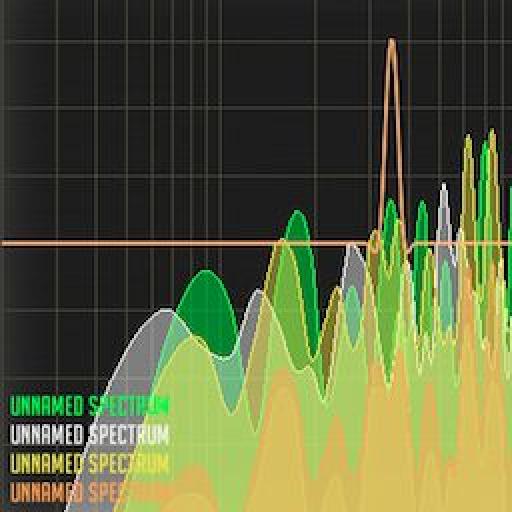
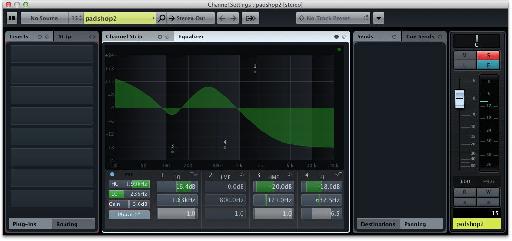


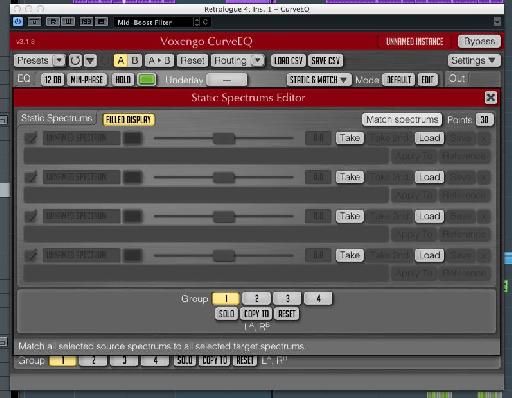


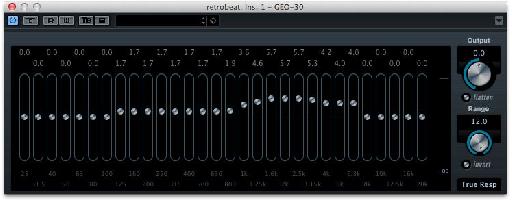

 © 2024 Ask.Audio
A NonLinear Educating Company
© 2024 Ask.Audio
A NonLinear Educating Company
Discussion
Want to join the discussion?
Create an account or login to get started!